Nachdem ich mich letztens mit meinem Drucker, ein HP cp1700 Tintenpisser, herumärgern musste, weil er meldete, dass die Tintenpatronen „abgelaufen“ seien und die Arbeit verweigerte, obwohl jene Patronen noch zu mindestens einem Viertel voll waren, so dass ich Patronen austauschen musste, die einen Tag vorher noch klaglos funktioniert hatten, habe ich über die Kommentare zu meinem letzten Eintrag zu dem Thema in einem Forum eine Lösung gefunden, die ich jetzt ausprobieren konnte, weil die nächste Patrone glaubte, mich verscheißern zu können.
Der CP1700 hat eine eingebaute Batterie, die wohl sowas ähnliches ist wie die Batterie in einem Mainboard. Die versorgt offensichtlich einen Chip mit Strom, der Zeit „zählt“ oder sich merkt, wann Patronen gewechselt wurden oder was auch immer der tut, um dafür zu sorgen, funktionierendes Gerät einfach abzuschalten – aber den man durch Abklemmen von der Stromversorgung wieder zurücksetzen kann.
Ich erlaube mir hier im Folgenden, eine ausführliche Anleitung mit ein paar Fotos zum Besten zu geben, wie man es anstellt, dem HP cp1700, bzw seine Tintenpatronen, wieder zum Laufen zu kriegen, wenn diese(r) die Arbeit wegen „abgelaufener Tintenpatronen“ glaubt verweigern zu müssen. Denn ich halte es nach wie vor für eine Frechheit, dass mich Hewlett-Packard scheinbar zwingen will, funktionierende Geräteteile, für die ich Geld bezahlt habe, gegen neue auszutauschen, obwohl sie noch prima funktionieren. Würden.
Wenn man folgendes tut, sobald der Drucker „abgelaufene“ Tintenpatronen glaubt, melden zu müssen, wird der Zähler offensichtlich wieder auf Anfang gesetzt und die Patrone kann weiterbenutzt werden, als ob nichts gewesen wäre. (Das ist dann nebenbei wohl auch billiger, als sich völlig unnötig bei EBay für 40 Euro einen Wechselchip für die Patronen zu kaufen – genau genommen ist es wohl sogar dämlich, dies zu tun, denn diese Methode hier funktioniert prima und kostet keinen Cent) :
Zunächst mal: Netzstecker ziehen.
Dann die Batterie suchen. Eine Taschenlampe ist u.U. hilfreich, je nachdem, wo die Kiste rumsteht, ist das schon eine recht dunkle Ecke: Die Batterie erreicht man von oben, wenn man die Klappe öffnet: gute 15 cm tief innen zur linken Seitenwand des Druckers hin auf einer hochkant stehenden Platine. Sie ist garnicht mal klein, ich war überrascht, die hat einen Durchmesser von ca. 2cm. Trotzdem nicht unknifflig, da sie ein wenig hinter den Führungen des Schlittens und deren Begrenzungsblechen versteckt ist.
Mit einer dünnen, aber festen Pappe oder etwas flexiblem flachem aus Plastik (Ich habe die Plastik-Deckseite einer Art Schnellhefter genommen), das man L-förmig zurechtgeschnitten hat oder in das man ein 5-10mm breites Loch geschnitten hat, kann man sich parallel zu dieser Platine über der Batterie vorbeihangeln und von der Hinterseite Richtung Vorderseite das Teil mit sanftem Druck unter die laschenförmige Metallklammer, die die Batterie hält, ziehen und damit den Kontakt der Batterie, nicht anderes ist diese Lasche, unterbrechen.
Auf dem Foto ist das erst von links nach rechts drüber weg (hinter dem weiter vorn im Weg rumstehenden Blechteil, drum muss das auch etwas flexibel sein oder gleich schon etwas angewinkelt) und dann vorsichtig unter die Lasche einhaken und wieder nach links zurück ziehen, bis die Pappe/das Plastikteil, zwischen Kontakt und Batterie geschoben, eben den Kontakt unterbrochen hat.
Das ist ein bisschen Pfriemelei, klappte aber mit etwas Geduld überraschend schnell.
Das lässt man dann so ein gutes Stündchen so. Wenn man die Unterbrechung dann wieder beseitigt und den Drucker wieder ans Netz hängt und anschaltet, erkennt er den Füllstand der Patronen (was wichtig ist, denn zu leer dürfen die auch nicht werden, sonst ist der Druckkopf am Arsch, wenn der Luft zieht, weil der Drucker dachte, er hätte noch was im Tank) , aber nicht mehr ihr Alter – und druckt, als wäre nie was gewesen.
P.S.: ich habe bislang von HP keine Antwort auf meinen Brief bekommen. Auch eine Form, den Wert, den man seinen Kunden zubilligt, zum Ausdruck zu bringen, denk ich da mal.

Dieser Wert ist doch genau bezifferbar: Kaufpreis des Druckers plus Kaufpreis der bisher genutzten Patronen.
Noch genauer: Die Anteile dieser Preise, die auf das Konto des Herstellers wandern.
Mehr Wert ist da nicht.
Ja, wenn man missachtet, dass dieser Kunde kommuniziert… 😉
Danke für diese Info.
Ich ärgere mich ständig mit diesem Drucker herum. HP gibt keine Antwort
Habe es ausprobiert, funktioniert !
Von einem Tag auf den anderen verweigerte der Drucker mit der Meldung, die schwarze Patrone sei abgelaufen. Ich habe die Andruckfeder von der Batterie, von der ich bis dahin gar nicht wusste das es sie gab, so isoliert: Einen ca 1 cm breiten und 8 cm langen Hartplastikstreifen (von einer alten Scheckkarte abgeschnitten) mit einem Feuerzeug warm gemacht und ca. 3 cm L-förmig abgebogen. Dieses Stück zwischen Andruckfeder und Batterie geschoben und 2 Std. gewartet.
Plastikstreifen rausgezogen, Drucker eingeschaltet, keine Meldung mehr von abgelaufener Patrone. Vielen Dank !
Eine alte Scheckkarte ist eine gute Idee, stimmt, das dürfte richtig schön stabil sein 🙂
Ich musste heute morgen mit meinem cp 1700 wichtige Pläne drucken, ging aber nicht (Anzeige Patrone abgelaufen), bin bei der Google Suche nach einem schnellen Lieferanten auf dieser Seite gelandet.
In 7 Minuten war alles erledigt:
1.) Netzstecker ziehen
2.) Oberer Deckel öffnen
3.) Kleine Taschenlampe reinlegen
4.) Schnellhefterblechstreifen mit Tesa-Film isolieren
5.) Isoliertes Blech zwischen Andruckfeder und Batterie stecken
6.) 5 Minuten warten
7.) Streifen raus, Deckel zu, Netzstecker rein, Drucker an, drucken…..
Absolut klasse, der Tintentank ist original und noch 2/3 voll da ich das meiste mit Farblaser (DIN A4) drucke!
Vielen Dank für den Hinweis, so wird hp vielleicht begreifen, daß man nicht für jeden Mist Geld verdienen kann.
HAHAHA ist nicht wahr? Ist ja wie bei Wartungsintervall von BMW oder Joghurt.
Abgelaufene Druckerpatrone! iiii die riecht ja schon komisch.
geile sache, hab das selbe problem und werde es ausprobieren wie ihr! merci!
Danke für den Tip, funktioniert prima. Am liebsten würde ich meinen (ansonsten wirklich guten) CP den Jungs von HP vor die Tür werfen. Abgelaufene Tintenpatronen sind eine Riesenfrechhei!!!!!
Weiß jemand wo sich diese Batterie beim HP Inkjet 2280tn befindet?
Hallo,
habe das selbe Problem mit den Patronen. Allerdings einen Officejet K80. Da finde ich leider keine Batterie.
Eine Fehlermeldung zeigt er auch nicht. Die Kiste bringt halt nichts aufs Papier.
Eine Patrone hat Ablauf Juni 2007 die andere ist noch ein bischen älter.
Aber beide neu aus der Verpackung raus. Krieg ich die noch zum laufen?
Hallo,
ich möchte mich für den Tip bedanken. Nach 10 Minuten lief der Drucker wieder.
Gern geschehn 🙂
Hallo,
der Tipp ist super. Nach Unterbrechung von ca. 5 Minuten war die „abgelaufene Tintenmeldung“ weg.
danke
super tip, vielen dank. hatte mich schon angefangen zu ärgern.
mfg
Danke für diesen genialen Tip . Ich wär heut morgen auch fast ausgerastet ,
aber hab zum Glück deine Anleitung gefunden und nach 5 Minuten konnte
es weiter gehen .
Danke nochmals.
Tolle Idee, den Tipp hier zu posten, hat auch mir geholfen – vielen Dank!!
Ist schon echt ’ne Frechheit, was sich HP da leistet.
Tolle Idee, den Tipp hier zu posten, hat auch mir geholfen – vielen Dank!!
Ist schon echt ’ne Frechheit, was sich HP da leistet.
Übrigens, wenn man den Drucker einschaltet, während die Batterie noch unterbrochen ist, prüft der Drucker die aktuellen Tintenstände selbstständig. Insofern läuft man m.E. nicht Gefahr, mit leeren Patronen die Druckköpfe zu beschädigen.
Hi Dirk,
das ist garnicht nötig, denn das macht er auch mit wieder aktivierter Batterie. Ich hatte es oben auch zur Beruhigung erwähnt, falls wer Angst haben könnte – Die Datumsprüfung ist offensichtlich nicht gekoppelt mit irgendwelchen anderen (sicherheitsrelevanten) Funktionen, so dass da zum Glück wirklich nichts zu befürchten ist 🙂
Ich liebe das Internet! So konnte ich zu dieser detaillierten und hilfreichen Anleitung finden. Problem gelöst. Danke für die Arbeit, Anleitung und Fotos einzustellen.
Vielen Dank für den Post!!!
Obwohl es etwas ein gefriemel war (mit meinen Metzgerhänden) hat es gut geklappt… – ein PROSIT auf die nette HP 🙁
Hatte mich schon fast ziemlich aufgeregt…
Grüsse aus der Schweiz
Wozu wird diese Batterie denn überhaupt gebraucht?
Kann man die nicht komplett entfernen oder ständig unterbrechen?
Wozu wird die Batterie gebraucht? – Keine Ahnung. Ich habe den Versuch gewagt und die Batterie gar nicht erst wieder eingesetzt. Siehe da: Der Drucker druckt und weiss nichts mehr von abgelaufenen Patronen! Mal schauen, ob es anhält oder bald eine Meldung kommt, dass die Batterie fehlt und das Datum nicht geprüft werden kann 🙂
Danke jedenfalls für diesen Post, hat ein Ärgernis in Luft aufgelöst!
(Bei dieser Radikalmethode einfach dran denken, die Batterieklemmen zu trennen, d.h. einen Karton oder irgendwas dazwischen schieben.)
Hallo,
Na, Ja, was soll ich dazu sagen.
Ich habe ein großes Problem gelöst mit dieser Internetseite!
D A N K E dafür !!!
Ich hab sehr viel unnötiges Geld ausgegeben und die größte Gemeinheit ist, daß man beim Kauf nicht informiert wird darüber !
D A N K E
Hat super geklappt; toll daß es so hilfreiche Menschen gibt.
Mich freut es sehr, diese miese Masche der Druckerhersteller zu umgehen.
Ich quittiere dies gewiss mit zukünftig anderen Herstellern (Canon …), die sowas nicht nötig haben.
SUPER! Bei mir hats auch funktioniert. Wenn ich denke, was wir früher Patronen entsorgt haben die auf Vorat in der Firma gekauft wurden …. mir wird ganz schlecht!
Und noch ein sehr zufriedener Leser dieses Blogs! DANKE vielmals für den gut beschriebenen Hinweis. Hat auch bei uns geklappt!
Vielen Dank.Auch uns hat diese Seite sehr geholfen.Wir haben einen Officejet 7130.Sehr gute Beschreibung,wir mußten zusätzlich nach dem „Neustart“ die Druckerpatrone einmal entnehmen und sofort wieder einsetzen,dann hat alles reibungslos funktioniert.
Vielen Dank für diese tolle Info.
Ich habe einen CP 1700 gebraucht geschenkt bekommen. Den Drucker wollte ich schon auf die Müllkippe bringen. Dank dieser Info
habe ich mich anders entschieden. Jetzt behalte ich den Drucker und feue mich über die niedrigen Verbrauchskosten , die der CP 1700 jetzt hat.
Grüße an alle , die das auch erleben können.
Ich schließe mich dem immer größer werdenden „Sven Scholz“-Fankreis an.
Gestern Abend erfreute mich mein cp 1700 mit der fröhlichen Verfallsdatumsmeldung. Heute Nachmittag stolperte ich über diese HP und probierte es heute Abend aus. Ich habe für 15 Minuten den Batteriekontakt unterbrochen und konnte so die halb volle Magenta-Patrone zum regulärem weiterarbeiten bewegen.
Schön, daß die Füllstände weiterhin korrekt angezeigt werden.
Schönen Abend und nochmals vielen Dank
Hat gefunzt……Genial.
Aber der nächste Drucker ist definitiv kein HP mehr. Aus Protest.
Ich befürchte nur, dass andere Hersteller mit ähnlichen Mätzchen den Umsatz fördern.
Vielen Dank für den klasse Tipp
Wolfinho
Sven Scholz, Du bist auch 2011 noch hilfreich.
Danke !!!!!
Ich schick mir Deine KTO-Nummer, ich schick Dir € 10.- für ein Pizza!
Du sollst etwas von meiner Ersparnis profitieren.
Gruß Frank
Haha, danke, danke, aber nicht nötig. Wenn du aber unbedingt 10 EUR loswerden möchtest kannst du ja mal in das neue Album meiner Band reinhören -> http://soundcloud.com/singvogel/sets/fuer-zeiten-wie-diese/ und bei Gefallen kaufen -> http://www.dooload.de/main/html/shop/index.php?_action=viewVoeDetails&_detailId=3434 😉
Hallo Sven
Ich habe ja schon viel erlebt mit HP aber dein Tipp ist das beste was mir unter gekommen ist .Mein Cp 1700 nimmt jetzt sogar Patronen die seit 2009 abgelaufen sind ! Besten dank für deine Mühe
Gruß
GordonS
Aloha!
Erstmal vielen Dank, die Fehlermeldung „Patrone X ist abgelaufen“ ist beseitigt… doch neuerdings streikt der gute alte HP beim Papiereinzug – und zwar zieht er das Papier, wenn es normal im Fach 1 liegt, nicht ein. Lege ich es etwas weiter in den Drucker, zieht er es ein Stück rein und dann erscheint auf dem Display „Papier blockiert“.. Dabei befindet sich kein Papier in der Zufuhr und ein Stau im Inneren ist auch ausgeschlossen.
Bei Google konnte ich nichts helfendes finden.. Hat hier eventuell schon jemand Erfahrung mit diesem Problem gemacht?
Danke schonmal im Vorraus!
Grüße,
Chrösy
In der Tat, der Tipp ist supergut, solange es noch CP1700s gibt, die laufen – übrigens ja eigentlich kein schlechter Drucker. Wir haben ihm vor Jahren schon die Batterie ab- und nie wieder angeklemmt, wenn auch unter etwas umständlicherem Zerlegen des Gehäuses, dieser Tipp hier ist wirklich elegant. Die Batterie aber betreibt einfach nur eine Uhr, und ohne die ist der Drucker bezüglich einer Überalterung seiner Patronen orientierungslos. Damit HP dann nicht das Gesicht verliert, winkt er sie durch. Füllstandsanzeige etc. funktionieren trotzdem, dafür tur’s der reichlich vorhandene Netzstrom.
Weiter so und viel Spaß!
Der Tipp zum Abschalten der Batterie ist SUPER!!.
Mein Werzeug: der Stiel eines Einwegskalpells per Feuerzeug erwärmt und von Hand ca. 8mm um 90° umgebogen. Damit kann mann den Klipp wunderbar von der Batterie trennen – ohne dass sie herausfällt.
Wie wäre es einfach mal damit das Datum des Rechners um nen Jahr zurück zu setzen. Dann denkt der Drucker wir sind alle noch jünger und druckt wie verrückt
Rate mal, warum es das nirgends als Lösungsvorschlag gibt… 😉 – der Punkt ist ja, dass der Drucker eine eigene Uhr hat. Und man an dieser ansetzen muss.
Suuper Tip, vielen Dank!
Kaum dran geglaubt, aber es funktioniert!!!!
Jeder Tüftler, der die geplante Obsoleszenz der Konzerne überlistet, hat meinen größten Respekt!
Alle Druckerhersteller verkaufen ihre Drucker zu niedrigen Preisen, damit der Kund zugreift.
Dafür werden Patronen sehr teuer angeboten und oft zusätzlich mit elektronischen Zeitbeschränkungen versehen.
So stimmt die Rechnung für den Hersteller.
Der Kunde wir damit natürlich geschädigt, besonders wenn er Originalpatronen verwendet und selten druckt.
Treffen soll die Methode vor allem die Nutzer von nachgefüllten Patronen, die es sehr billig gibt und das Geschäft mit den Originalpatronen stört.
Es wäre auf jeden Fall ehrlicher wenn die Hersteller ihre Strategie ändern und die Geräte zu realen Preisen vertreiben würden (teuer).
Dafür könnten die Patronen WESENTLICH billiger werden.
Das wäre aber nachhaltig und hätte mit Obsoleszenz nix zu tun.
Nachhaltigkeit ist nix für große Konzerne und Materialverschwendung interessiert da auch keinen besonders wenn der Endkunde die Kosten trägt.
Da wir in einer Marktwirtschaft leben wählt der Hersteller immer die für ihn günstigste Variante, und dank Marktmacht müssen die paar Hersteller auch nicht befürchten auf Ihren Gräten sitzen zu bleiben.
Die oben beschrieben Lösung schlägt HP ein Schnippchen und ist ein Beitrag zum schonenden Umgang mit Ressourcen.
Dafür vielen Dank an den Autor!!
Für alle Besitzer eines HP Officejet Pro L7580 die Anleitung zur Batterie-Entfernung (hab‘ ich nur in englischer Sprache gefunden):
Battery placement varies for the many different versions of the HP printers, as gleaned from the many posts here. For the HP Officejet Pro L7580, the battery is on the right side of the printer.
1) Remove the power and USB cable from the back.
2) Remove the two torx T-20 screws from the plastic panel that surrounds the power and USB jacks.
3) Open the printer top to the second level (below the glass) and remove the one torx screw.
4) Slide the right side panel off to expose the green circuit board.
5) The battery is on the medial (toward the middle) side of the circuit board, so the circuit board has to be removed from the frame. Remove the 6 torx screws.
6) Gently pry (you may need a small screwdriver for some edges) the circuit board out. Be careful not to overly stretch any of the electrical wiring when handling the circuit board.
7) Flip the circuit board over to expose the battery, in my case, a CR2032. Pry the battery out with your fingers.
8) Fashion an insulator to fit between the terminals. I cut a disk out of an old bicycle inner tube. A disk cut from an old plastic credit card should work; just don’t include the magnetic stripe! Insert insulating disk.
9) Put everything back together and test.
Klasse, toller Tip – tolle Anleitung – funktioniert prima.
Riesen Dank fürs Einstellen.
Moin,
super Tipps hier. Ich habe bisher für meinen HP Officejet Pro L7580 immer auf Anforderung neue Patronen gekauft. (Hass) Falls ich meinen Drucker nochmals zum Laufen bekomme, werde ich es ausprobieren, wenn meine Englischkenntnisse rausreichen.
Habe leider im Moment das Problem, dass er mir trotz Einsetzten einer Originalpatrone immer wieder anzeigt, dass eine Patrone leer ist und er sich auch durch Stromunterbrechung nicht davon abbringen läßt. Kennt jemand dieses Problem?
Hallo,
das war ein Supertipp! Hat wie beschrieben funktioniert. Zehn Minuten ohne Strom haben gereicht, dass der CP1700 das Alter der Patronen vergessen hat. Ich wollte ihn eigentlich schon wegwerfen, jetzt bekommt er Gnadenfrist. Vielen Dank!
Wo gibt’s denn zurzeit Eure CDs zu kaufen?
Gern 🙂 – Die zukünftige CD kannst du hier unterstützen, die wird derzeit ge“crowdfundet“. Die schon existierenden CDs gibt es hier 🙂
Ich versuche das ganze jetzt bei einem HP L7580…
Die Anleitung von ATT funktioniert. Eine Kleinigkeit noch. Hinter einer Flachbandleitung befindet sich noch eine Schraube. Ohne die kann dann das ganze Platinengehäuse herausgenommen werden. Anstatt der Batterie habe ich einen Knopf reingemacht. Siehe da… funktioniert wie am ersten Tag – trotz abgelaufener Patronen 😉